S vytvoření místního účtu, který bude nezávislý na vašem hlavním účtu, začněte otevřením »Start | Nastavení | Účty | Rodina a jiní uživatelé«. Zde klepněte v části »Jiní uživatelé« na tlačítko »Přidat do tohoto počítače někoho dalšího«.
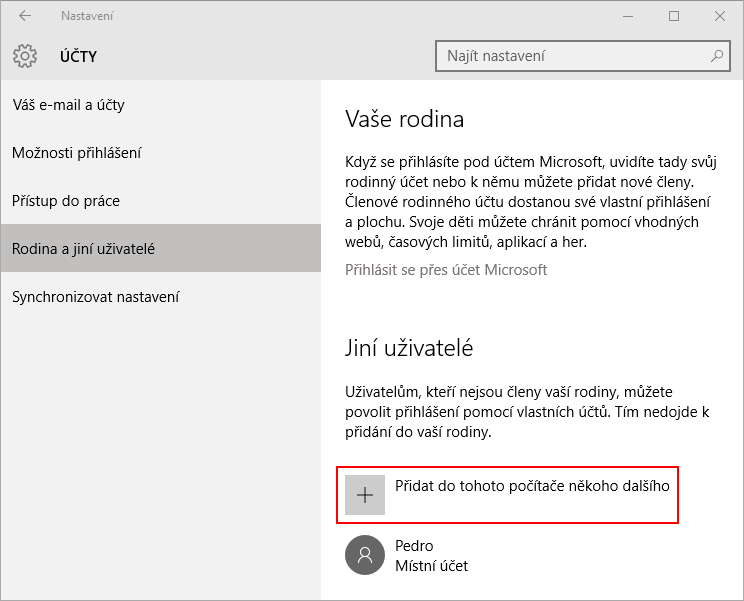
V novém okně klikněte na odkaz »Nemám přihlašovací údaje této osoby«.
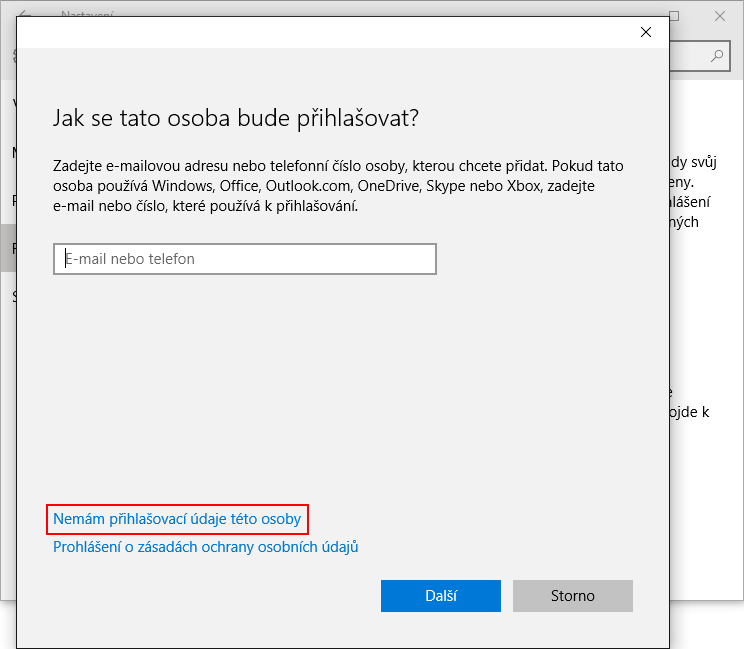
Protože nechcete zakládat účet Microsoft, klikněte na odkaz »Přidat uživatele bez účtu Microsoft«.

Nyní jste se konečně dostali k vytvoření místního účtu. Zadejte své uživatelské jméno. Heslo není povinné a záleží na vás, jestli budete účet chránit heslem.
Po vyplnění údajů, dokončete nastavení místního účtu tlačítkem »Další«. Nový účet se objeví v seznamu účtů v části »Jiní uživatelé«.

Nyní se můžete pomocí klávesové zkratky [Alt]+[F4], případně [Ctrl]+[Alt]+[Del] přepnout na nový uživatelský účet.

TIP: Přihlášení do Windows obrázkovým heslem

Tom •
Díky za nápovědu. Funguje 🙂
martin •
ne, nám to nejde. do nově zřízeného účtu se nejde přihlásit, hned nás to odhlašuje:(
Martin Pešta •
Mám stejný problém. Nejde vytvořit nový uživatelský účet se standardními právy. Při pokusu u přihlášení se účet ihned odhlašuje.
Matusink1 •
čo mám robiť keď nemám možnosť v nastaveniach = Rodina § Iní užívatelia ?
Matusink1 •
Na konci som chcel povedať = užívatelia